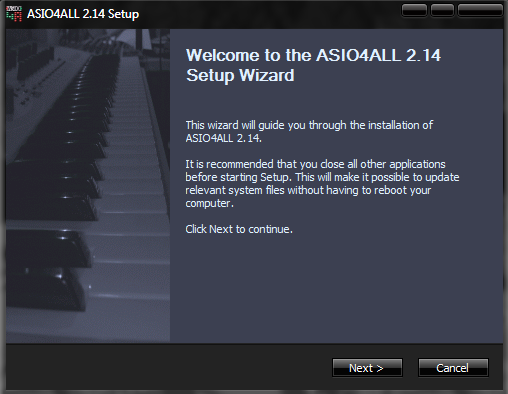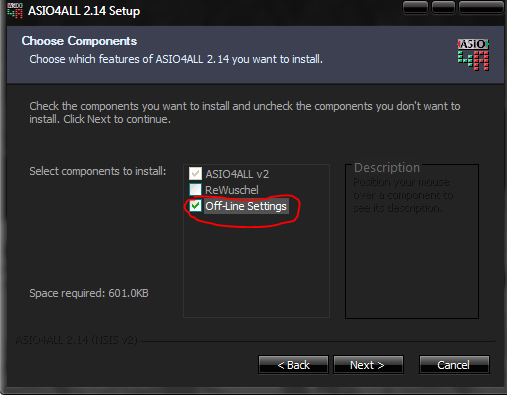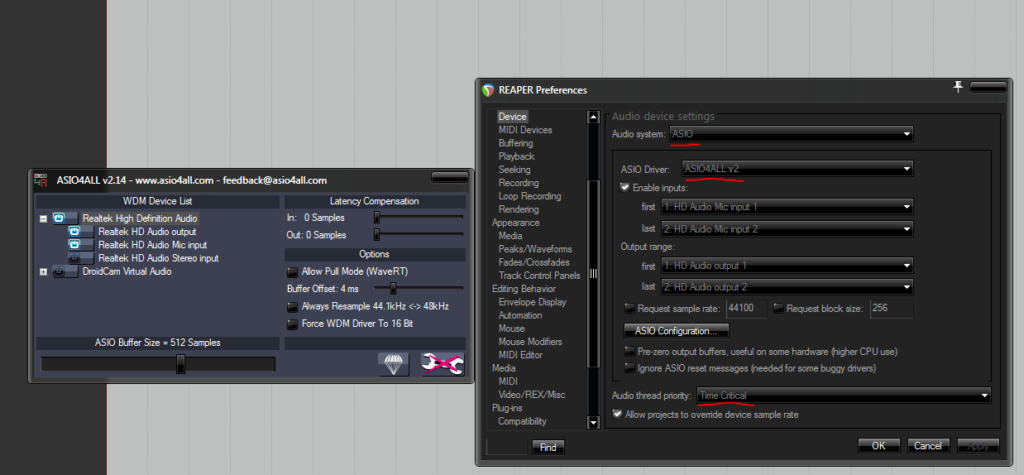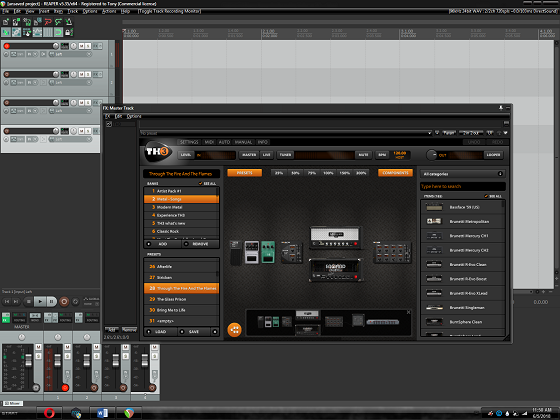- Как записать гитару на ПК с помощью Reaper DAW —
- Требования:
- Установка драйверов ASIO4ALL
- Настройка настроек Reaper
- Устранение проблем с задержкой звука
- Использование VST в Reaper
- Запись и обработка электрогитары на компьютере
- Способы записи электрогитары
- Настройка Reaper для работы
- Запись и сведение
- Барабаны
- Бас гитара
- Ритм и соло гитара
- Финишная обработка
Как записать гитару на ПК с помощью Reaper DAW —
Многие начинающие музыканты хотят знать, «как я могу записать свой инструмент на компьютер»? Подсказка: вы не присоединяете 3,5 мм адаптер к вашему гитарному кабелю и не подключаете его непосредственно к линейному входу вашей материнской платы.
Вам нужен аудиоинтерфейс — они обычно выглядят так и стоят от 50 до 1000 долларов в зависимости от марки и качества.
Бестселлер № 1 
1,151 Отзывы
Focusrite Scarlett Solo (2nd Gen) USB аудиоинтерфейс с профессиональными инструментами | Первый
ВИДЕТЬ ЭТО
SaleBestseller № 2 
1,151 Отзывы
Focusrite Scarlett 2i2 (2nd Gen) USB аудиоинтерфейс с профессиональными инструментами | Первый
ВИДЕТЬ ЭТО
SaleBestseller № 3 
737 отзывов
IK Multimedia iRig 2 Гитарный интерфейсный адаптер для iPhone, iPod Touch iPad (IPIRIG2PLGIN)
Последнее обновление: 2019-06-26 в 06:02 / Партнерские ссылки / Изображения из Amazon Product Advertising API
Другой вариант — педаль эффектов со встроенным аудиоинтерфейсом через USB, например Zoom G2.1NU — Проверить последнюю цену (обычно около 150 долларов) на момент написания этой статьи.
Выбор аудиоинтерфейса может быть немного сложным — вам нужно учитывать тип подключения (Thunderbolt, USB, FireWire, PCI / PCIe карта). Thunderbolt в настоящее время является самым быстрым типом подключения с минимальной задержкой звука, затем следует FireWire, а затем USB — обратите внимание, что нет никакой разницы в записи звука через USB 2.0 по сравнению с USB 3.0. Это связано с тем, что, хотя USB 3.0 имеет более высокую пропускную способность / скорость передачи, он практически ничего не делает для повторной дискретизации аудио / задержки / и т.д.
Еще одна вещь, которую следует учитывать, — это технические характеристики вашего аудиоинтерфейса, прежде всего самая высокая поддерживаемая битовая глубина и частота дискретизации. Большинство профессионалов записывают на частоте около 24 бит / 48 кГц или до 32 бит / 192 кГц. Это очень важно не только для качества звука, потому что запись с более высоким битрейтом / частотой дискретизации фактически уменьшит вашу задержку звука при использовании Direct Monitoring внутри DAW, подобного Reaper.
Между прочим, прямой мониторинг — это когда вы слышите, как играете во время записи (или глушения в VST). Если у вас высокая задержка звука, вы получаете небольшую задержку между ударением по струнам на гитаре и звуком, воспроизводимым на ваших динамиках. Я объясню все это далее в этом руководстве.
Требования:
- Кокосовый жнец
- Аудио интерфейс
- Гитара
- (Необязательно) ASIO4ALL универсальный драйвер ASIO
- (Необязательно) Программное обеспечение VST, например Guitar Rig, Overloud TH3 и т. Д.
Установка драйверов ASIO4ALL
Драйверы ASIO4ALL не являются обязательными, но рекомендуется — они обычно работают лучше, чем встроенные драйверы, такие как Realtek HD, для задержки звука и размера буфера. ASIO4ALL может достигать всего 5 Мс аудио задержки, тогда как с Realtek HD вы обычно достигаете максимума около 14 Мс.
Итак, давайте начнем с установки драйверов ASIO4ALL — или вы можете пропустить этот шаг и перейти к настройке Reaper.
Загрузите драйверы ASIO4ALL и запустите установщик, а затем перейдите к Выберите компоненты меню, проверьте «Автономные настройки ».
Теперь, когда установка завершена, вы можете открыть автономные настройки из меню «Пуск» и настроить интерфейс (буфер, компенсация задержки и т. Д.)
Настройка настроек Reaper
Теперь давайте перейдем в Reaper и изменим настройки. Вы можете перейти в Настройки> Настройки или просто нажать CTRL + P.
Теперь вот краткий обзор всех категорий в меню настроек Reaper:
- Генеральный — Предоставляет базовые параметры, в том числе ограничения отмены, параметры запуска, элементы управления с помощью клавиатуры и мультитач.
- Проект — Здесь вы можете установить параметры шаблона по умолчанию и то, как ваш проект должен вести себя. Если вы планируете использовать один и тот же шаблон снова и снова, это хорошее меню для ознакомления.
- Аудио — Это меню предоставляет подробные сведения для настройки параметров звука. Изменения в этом меню могут иметь серьезные последствия для работы системы.
- Внешность — Хотя эти параметры обычно предназначены для эстетики, они также имеют несколько настроек производительности, а также общие настройки рабочего процесса / редактирования.
- Редактирование поведения — От изменений курсора и масштабирования до MIDI, конвертов и настроек мыши — вот где действительно вступают в действие параметры рабочего процесса.
- Средства массовой информации — Управляет тем, как Reaper должен обрабатывать различные медиа-файлы, включая аудио, видео, MIDI и REX.
- Плагины — Меню плагинов сообщает системе, где найти ваши плагины и как с ними обращаться, и предоставляет твики для сенсорных плагинов, которые не всегда хорошо играют.
- Поверхности управления — Если у вас есть какие-либо поверхности управления, они будут отображаться и могут быть изменены здесь.
- Внешние редакторы — Некоторые программы не могут работать как плагины, но все еще очень ценны. (Melodyne, например.) Это меню позволяет вам назначать различные внешние редакторы разным типам файлов (wav, mid) и редактировать их в этих внешних редакторах, сохраняя положение файла внутри Reaper.
Поэтому мы действительно хотим установить ASIO4ALL в качестве драйвера вашего устройства.
В настройках «Device» измените Audio System на ASIO.
Затем измените драйвер ASIO на ASIO4ALL.
Теперь есть несколько настроек производительности, чтобы получить максимально возможную задержку звука, поэтому следуйте внимательно:
- Аудио> Не обрабатывать приглушенные треки — Если CPU является для вас ценным ресурсом, то вы должны убедиться, что эта опция включена. Однако, если нужно многократно включать и выключать звук для эффектов A / B, это приведет к небольшому сбоям после включения звука.
- Аудио> Устройство> ASIO Thread Priority — Вообще говоря, мы всегда хотим, чтобы наши устройства ASIO были самой важной частью нашей DAW, поскольку они обрабатывают звук. Установка этой опции на Time Critical почти всегда обязательна.
- Аудио> Устройство> Буферизация> Приоритет нити — Подобно вышеописанному, но имеет дело с аудиопотоками в более общем смысле. Опять же, чем выше, тем быстрее и стабильнее, но использует больше ресурсов процессора.
- Аудио> Устройство> Буферизация> Anticipative FX Processing — Этот классный вариант хорош при смешивании. Это позволяет Reaper читать впереди того, откуда вы играете, поэтому он может обработать и FX до того, как они произойдут. Делает для более стабильной среды смешивания.
- Аудио> Устройство> Буферизация> Оптимизировать буферизацию для оборудования с низкой задержкой — Лучшая производительность буферизации — это всегда хорошо. Убедитесь, что этот проверен.
- Внешний вид> Обновления интерфейса — Когда вы записываете, вы не хотите, чтобы какая-либо графика перегружала ваш звук по значению процессора, и в этом случае этот параметр должен быть установлен на ленивый. Однако, когда вы редактируете, вам понадобится более отзывчивый графический интерфейс, и вам, вероятно, следует увеличить этот параметр.
- Плагины> Совместимость> Отключить сохранение полного состояния плагина — Если вы обнаружите, что у вас возникают небольшие сбои при загрузке определенных плагинов, это может быть связано с большим количеством данных, которые плагин хранит в проекте. Эта опция не позволит им сделать это, но может означать, что плагин не будет корректно загружаться при повторном открытии проекта. Если вы не используете сэмплеры, с этим должно быть все в порядке. Но если вы используете виртуальные инструменты, вы не должны использовать эту опцию. Полезно, но подходите на свой страх и риск!
- Плагины> VST> VST Совместимость — Если у вас возникают проблемы с определенными плагинами (или картами UAD), этот набор флажков может избавить вас от многих разочарований. Внимательно прочитайте их и выберите только те, которые относятся к вашей проблеме.
Когда вы изменяете настройки буфера в Reaper, вы обычно хотите открыть автономные настройки ASIO4ALL (из меню «Пуск») и настроить ползунок так, чтобы он соответствовал тому, что вы вставили в Reaper.
Теперь мы можем проверить задержку звука между вашим гитарным / аудиоинтерфейсом и Reaper, используя Direct Monitor на дорожке записи.
Щелкните правой кнопкой мыши на левой боковой панели Reaper и нажмите «Добавить новый трек», либо вы можете нажать CTRL + T.
На новой дорожке нажмите кнопку «Запись / снятие с охраны», затем нажмите кнопку «Запись мониторинга», чтобы включить.
Теперь дайте своей гитаре несколько звуков, и вы сможете услышать, как вы играете в режиме реального времени.
Устранение проблем с задержкой звука
Если вы ничего не слышите, есть несколько вещей, которые можно попробовать.
Во-первых, убедитесь, что настройки ASIO4ALL (на панели «Настройки автономного режима») соответствуют возможностям вашего аудиоинтерфейса. Проверьте характеристики вашего аудиоинтерфейса и установите в настройках ASIO4ALL и Reaper максимальный битрейт и частоту, на которую способен ваш аудиоинтерфейс.
По сути, убедитесь, что все одинаково по всем направлениям — если в настройках ASIO4ALL установлен буфер 224, убедитесь, что в Reaper установлен такой же буфер.
Также проверьте уровень громкости на вашем аудиоинтерфейсе и ручке регулировки громкости на вашей гитаре. Это было, вероятно, не так ли?
Если вы можете слышать саму игру, но есть заметное потрескивание / искажение, вы хотите увеличить свой буфер. Если между ударами гитарных струн и воспроизведением звука через динамики есть задержка, уменьшите искажение. Вы действительно хотите попытаться найти «сладкое место».
Также помните, что в целом DAW могут быть довольно загруженными процессорами, особенно если вы используете много плагинов или звуковых эффектов VST. Определенно рекомендуется хороший многопоточный процессор, и вы должны оптимизировать использование процессора и памяти вашего компьютера во время сеансов записи. Это значит делать такие вещи, как:
- Закрытие ненужных фоновых программ и служб Windows
- Отключение дросселирования ЦП, как в AMD «Cool n Quiet», в BIOS
- Установка Reaper на «Высокий приоритет» в диспетчере задач
Использование VST в Reaper
Если вы не можете позволить себе модные усилители и педали эффектов, вы можете полностью рассмотреть программное обеспечение VST (Virtual Studio Technology) специально для гитаристов — оно обычно поставляется с множеством эффектов и пресетов, так что вы можете включить звук вашего любимого исполнителя твоя гитара
Их там много — Amplitude, Guitar Rig, GTR, Pod Farm, Overloud TH3 и т. Д.
Мой личный фаворит — Overloud TH3, поэтому я буду использовать его, например, для ссылок.
Когда вы устанавливаете Overloud TH3, он спросит, куда вы хотите установить файлы плагина VST. Если вы собираетесь экспериментировать с DAW, вам следует установить его где-то вроде C: \ VSTs, чтобы его было легко найти и загрузить в программное обеспечение.
Теперь есть несколько способов использования VST-плагинов в Reaper — вы можете установить разные VST для каждого трека (если вы создаете многодорожечный цепной слой), или вы можете установить «Master FX» на главном микшере. так что каждый трек содержит один и тот же плагин VST.
В любом случае, допустим, я хочу использовать Overloud TH3 на микшере Master FX, чтобы каждый трек, который я записываю как отдельный слой, использовал один и тот же FX.
Сначала давайте зайдем в Настройки и скажем Reaper, где найти наш плагин Overloud TH3.
Зайдите в Настройки> Плагины> VST.
Нажмите кнопку «Добавить» рядом с полем пути и добавьте папку для вашего файла Overloud TH3 VST. Затем нажмите кнопку «Повторное сканирование», нажмите «Применить» и OK.
Теперь, когда вы нажмете кнопку «Master FX» в нижнем левом углу на Master Mixer, он откроет все доступные плагины. Найти VST3 Плагин для TH3 (Overloud). Вы также можете увидеть версию VST, но VST3 обычно превосходит VST (менее ресурсоемкий, лучшее кодирование и т. Д.)
Это откроет VST в новом окне, где вы можете использовать Overloud TH3 (или аналогичный VST), как обычно.
Источник
Запись и обработка электрогитары на компьютере
Автор: @DDR5.RU · Опубликовано 11/09/2018 · Обновлено 24/02/2019
Приветствую всех! Сегодня хотелось продолжить музыкальную тематику и более подробно рассмотреть каким образом можно записывать и обрабатывать электрогитару. Как с помощью одной электрогитары и компьютера получить хороший трек довольно неплохого качества, который и самому приятно будет послушать и другим включить не стыдно.
Да и для многих намного приятнее слушать не отдельные партии, а уже в полной аранжировке, если конечно вы не записываете черновик, который должен быть именно в сольном исполнении. Добавление басовой, партий соло и второй ритм гитары, барабанного ритма и прочего делает нашу мелодию интересной и приятной для восприятия многих не связанных с музыкой и гитарой людей. Так как воспринимается уже не как брынчание, пусть и красивое, а как готовая композиция.
Если осмотреться, то ситуация очень распространенная. Есть электрогитара, есть большое желание играть и записывать, некоторые знания и умения, но когда дело доходит до записи и обработки происходит провал. Все не то и получается не так, и в данном случае огромный поток информации не только не помогает, а только усугубляет, так как становится в разы сложнее отделить нужное от рекламного или бесполезного. И не получив хорошего результата многие из нас бросаются к бесконечным скачиваниям VST плагинов и экспериментам, которые далеко не всегда позволяют получить желаемое. И вместо того, чтобы заниматься творчеством, мы попадаем в ловушку бесконечного тестирования и редактирования. На самом деле нам уже достаточно того, что у нас есть электрогитара и какой-нибудь компьютер средней мощности, чтобы записать не просто отдельную гитарную партию, но и всю песню целиком, вместе с басовой, соло партией, барабанами и прочим.
В данной статье я постараюсь более подробно расписать, как это делаю я. Это не является профессиональным пособием и не предполагает абсолютное руководство к действию, поэтому не стоит повторять все вплоть до цифровых значений. Данная статья поможет многим сузить кругозор, а так же сэкономит уйму времени на просмотрах многочасовых курсов, уроков и прочего. Именно как стартовая площадка, финишный результат полностью зависит от вашей фантазии, творческого потенциала и требований. Я буду описывать на примере аудио редактора Reaper, но все написанное здесь можно применить и в Cubase и Logic, и любом другом редакторе.
Первое. Что нам понадобится для записи и обработки:
- Электрогитара 6-8 струнная это не имеет разницы, какая есть в наличии и на которой вы играете;
- Компьютер или ноутбук средней мощности;
- Шнур для подключения электрогитары к сетевой карте компьютера mini-jack, USB для ноутбука. Владение внешней сетевой карты является небольшим преимуществом, но лично я обхожусь без нее и не чувствую в ней никакой необходимости;
- Аудиоредактор Reaper или Cubase. Я буду все писать на основе Reaper, но все это можно повторить и в любом другом редакторе позволяющем записывать и работающем с VST плагинами. На моем ПК и установленной семерке Reaper работает на записи моментально при этом с минимальной задержкой, в Cubase я проигрываю несколько тактов, а только после этого сдвигается полоса записи в редакторе(запоздание ужасное);
- Нормальная акустическая система. Работа на миниатюрных компьютерных колонках с сабвуфером конечно возможна, но в этом случае стоит периодически проверять звучание на другом устройстве — муз. центр, усилитель, не важно, все к чему сможете дотянуться. Качество звука и звучания отдельных партий может отличаться в разы от компьютерных колонок. Обязательно контролируйте это!
- Наушники для редактирования, а так же контроля звучания. Некоторые рекомендуют брать дешевые, чтобы они не улучшали звук, но можете использовать и те что есть под рукой; (Сведение трека в наушниках)
- Чувство меры! Это обязательно, потому что редактировать можно бесконечно, не редко чрезмерное редактирование не улучшает, а наоборот делает звучание хуже. Будут моменты когда вам через час уже перестанет нравится ваше сведение и захочется что-то отредактировать, именно в таких случаях стоит вовремя остановиться. Данная проблема наблюдается у многих творческих людей и я не исключение. Очень сложно остановиться в компьютерной графике, работе со звуком, в дизайне, свои работы постоянно хочеться доделать и довести до ума, даже если окружающие и заказчики всем довольны.
- Обязательно делайте перерывы при редактировании и сведении, потому что мы привыкаем к звуку и уже упускаем на автомате многие детали звучания, в итоге через время мы их все же замечаем и начинаем по новой улучшать.
Способы записи электрогитары
Записывать электрогитару можно несколькими способами, но в конечном итоге вы все равно прийдете к записи в аудиоредакторе.
- Запись в Guitar Rig. На самом деле это самый простой и популярный у начинающих способ записи. В Guitar Rig 5 настроил звук по вкусу и сразу записал что нужно. Проще способ и придумать сложно. Единственный недостаток это невозможность одновременного воспроизведения ранее записанных параллельно звучащих партий, поэтому приходится все писать под метроном или же барабаны, а сводить уже непосредственно в аудио редакторе, что не совсем удобно.
Если же вы пишете так, то важно записывать трек верхним проигрывателем! В этом случае гитарная партия остается без обработки и вы всегда сможете подредактировать или же полностью изменить ее звучание и наложенные эффекты.
Настройка Reaper для работы
Автоматическое исправление задержки
Со способом мы определились переходим к подготовке процесса. Первое чего нам нужно добиться — это устранение задержки, если вы не знаете что это, то прочитайте статью «Подключение электрогитары к ПК«. Одна из причин почему я и выбрал редактор Reaper для работы, он позволяет избавиться от задержки на полном автомате. Для этого достаточно включить одну единственную настройку. При записи вы от нее никуда не спрячетесь и ее будет слышно, но зато непосредственно при монтаже все будет сдвинуто просто идеально с учетом времени латенции, вручную ничего поправлять уже не прийдется.
Установка VST плагинов и настройка
Устанавливаются VST плагины, как обычная программа, но они не всегда определяются в Reaper. Для этого нам нужно обязательно добавить путь к папке плагина в настройках. (На маках такой проблемы нет наблюдается на Виндовс).
Какие VST плагины я использую
Waves — комплект плагинов от Wave. В реальности для обработки мне нужны несколько штук, но ставится весь набор. Да и в будущем, возможно использовать буду больше…
Guitar Rig 5 — известная программа для наложения эффекта на электрогитару. Важно при скачивании выбирать именно с VST, так можно скачать только саму программу, которая не будет взаимодействовать с аудио редакторами. При желании вы можете использовать и любой другой — Bias AMP, Bias FX, Peavey — Revalver и прочие. Все зависит от ваших пожеланий, требований к звуку и эффектам.


Bias FX — на данный момент можно уверенно сказать что является лидером среди программ для наложения эффектов на звучание электрогитары. Очень удобно и то, что процесс настройки напоминает работу с обычным педалбордом. Но так же огромным преимуществом является облако, в котором можно скачать реально огромное количество уже готовых профессионально настроенных прессетов, большая часть из которых абсолютно бесплатна.
Ezdrummer 2 — отличный плагин для создания барабанных партий, работает как отдельная программа, так и как VST в редакторах. Есть разные плагины для создания барабанов, но лично я остановился на нем. При желании можете использовать любой другой.
Izotop Ozone — отличный плагин для работы со звуком. Лично я использую только для финишной обработки(мастеринга). Не советую им злоупотреблять, сильно нагружает ПК, что значительно влияет на качество и плавность воспроизведения…
Ik Multimedia Tracks — огромный набор компрессоров, эквалайзеров, лимитеров и подобного. Но без опыта разобраться в таком количестве становится сложно. Стоит помнить при использовании компрессоров, что каждый из них при неправильных настройках вносит значительные или же не сильно ощутимые изменения в звучание, которое не всегда уместно. Пользуйтесь с умом. «В моей работе самый популярный инструмент — это Tracks — TR5 EQual (эквалайзер), все остальное использую крайне редко.»


В реальности есть очень много и других плагинов выполняющих те же функции, но лично я решил остановиться на этих. Так как они меня полностью устраивают, да и процесс при переборе VST уже далеко не склоняет к творчеству, а наоборот отдаляет. Вы же можете использовать любые иные по вашему желанию.
IZotope Neutron 2 — очень полезный плагин для избавления от частотных конфликтов, например бочка — бас, ритм и соло. Данный плагин позволяет практически на полном автомате избавится от них. Подробно о работе и функциях плагина написал здесь
Примеры моей работы вы можете послушать в приложенном плейлисте. Я не претендую на звание профессионала и возможно в чем допущены ошибки, представляю их только для общего понимания конечного звучания. Напоминаю, что качество результата зависит только от ваших требований…
Запись и сведение
На записи я не стану останавливаться, так как это более чем просто и разобраться сможет каждый. Кликаем правой кнопкой и создаем новый трек, жмем значок записи на самом треке и не далего от него динамик, чтобы мы могли слышать что играем. После нажатия большой кнопки записи, пойдет воспроизведение всех треков, а так же непосредственно запись на эту дорожку.
Важный момент! Рекомендуется устанавливать средний уровень сигнала записи гитары на «-18», как утверждают разработчики, то именно при таком уровне записи, трек наиболее качественно обрабатывается плагинами и другими инструментами. Но стоит и предостеречь, если выставить слишком заниженный уровень сигнала при записи, то программа и плагины будут пытаться его довести до требуемого автоматически, не редко такой процесс приводит к различным щелчкам и появлению посторонних призвуков на записи. При выставление же сильно высокого уровня, будет ощущение запирания звука. Старайтесь чтобы уровень держался в районе минус 18, допускается временное превышение сигнала.
А теперь давайте начнем рассмотрение именно обработки, так как именно с ней у многих и у меня были сложности. А огромное количество уроков на Ютубе никак не подсказывало решение задач. Я разложу весь процесс по инструментам, чтобы было удобнее читать и понимать.
Барабаны
После того как вам в голову пришла идея и вы уже попробовали ее воплотить на гитаре, стоит определиться с ритмом композиции. Я EZDrummer библиотеки, вы можете брать другие не суть.
Важный момент! Лучше составлять партию именно в Reaper, тогда всегда будет возможнось отредактировать громкость отдельных барабанов установки, бочки, сократить или увеличить длительность, заменить сбивку и прочее. В редакторе вы сможете это сделать прослушивая все целиком и наглядно видя что следует изменить, с работой в отдельной программе все посложнее…


В готовых библиотеках уже все отлично отредактировано до нас, сложность возникает лишь с настройкой громкости отдельных элементов, об этом стоит задуматься сразу. Если нужно доработать звучание, то это сделать намного проще в плагине, чем на готовом экспортированном WAV файле. Если есть возможность, то всегда работайте в редакторе. Если же по каким то причинам вы экспортируете барабаны в WAV файл, то обязательно сохраняйте проект, чтобы у вас была возможность отредактировать его.
При желании редактирования с помощью MIDI редактора, достаточно выделить всю партию в VST и просто перетянуть ее на дорожку, в этом случае вы получите партию прописанную в миди. Но если вы используете этот способ, то из плагина обязательно удаляйте партию, а лучше сдвиньте за пределы композиции, чтобы была возможность редактирования в будущем. В таком способе есть неприятный момент, вам станет не доступно разветвление бочки, хэта, рабочего барабана и пр. на разные каналы для обработки. А это очень важно, если вы хотите подружить бас и бочку, а так же сделать звучание тарелок чище.
Для обработки барабанных партий могут понадобится:
Клиппер или лимитер. Он позволяет усилить громкость, сделать барабаны ярче и более выраженными, если так можно выразится. В некоторых случаях можно подобрать эквалайзер из того же Tracks, который подчеркнет ударные и позволит отказаться от компрессии. Но при желании вы можете попробовать использовать и встроенные уже в аудио редактор лимитеры, например в Riaper уступает, но при этом потребляет во много раз меньше ресурсов ПК. Это следует выбирать на слух исходя из ваших предпочтений.
Ревербрация. Ревер поможет нам задвинуть барабаны поглубже в трек, освободив пространство для гитар и других инструментов. Я стараюсь на них не навешивать много, так это только искажает звучание. Если вам не подходит звук бочки или рабочего, не устраивает громкость, то будет намного проще и качественнее заменить и настроить это в плагине, чем пытаться сделать это же различными эквалайзерами и компрессорами.
Если нет никакой необходимости в расширение стерео или смещения звука ударных вправо или лево, то не делайте этого. Из личного опыта заметил, что расширение стерео пространства на ударных ухудшает их пробивной звук, при этом опустошается центр и создается каша по бокам, что так же звучит совсем не хорошо.
Бас гитара
У многих с этим так же возникают трудности, некоторые просто опускают руки и обходятся без него. При этом создать нормальное звучание баса из записи на шестой и пятой струне вполне реально. Я как-то нашел инструкцию на ютубе, в которой нужно было создать дубликат и применить на него эффекты для более высокого звучания, в оригинале же вытянуть на максимум басы, но тот способ не очень мне подошел и я подобрал свой вариант.
Для черновика нам вполне подойдет способ:
- Записать басовую партию на обычной гитаре;
- Наложить эффект Guitar Rig 5 — Octaver Bass
- Наложить VST CLA Bass Mono\Stereo(Waves), двигая ползунки можно все отлично настроить под себя. Я заметил, что при совместном использовании Octaver BaSS и CLA Bass, в последнем не стоит сильно увлекаться ползунками настроек низких частот, так как бас становится менее выделяющимся, но при этом вносит большое влияние на общее звучание всей композиции. Но это так же зависит от случая, доверьтесь своим ушам.
- При необходимости налаживаем компрессор стандартный Tracks
- И наложить Эквалайзер Tracks — TR5 EQual с пресетом Bass (при надобности).




Данные настройки позволяют получить довольно неплохое звучание, так же можно поэкспериментировать с пресетом компрессора. Можно использовать и стандартный эквалайзер Reaper — ReaEQ с пресетом баса. От него получается больше высоких и средних частот. Советую при подборе звучания пробовать и его, возможно вам подойдут настройки стандартного эквалайзера больше.
Для качественного звука стоит использовать уже готовые библиотеки, прописывая басовые партии с помощью MIDI. К таким можно отнести VST — MODO BASS, Ample Bass! Через какое-то время вы будете писать бас или на бас гитаре или же начнете прописывать их с помощью MIDI, потому что только так можно добиться хорошего, максимально приближенного к живому звучанию.
Ранее я описывал процессы обработки ритма, соло по отдельности с использованием компрессоров и прочего огромного количества плагинов, но со временем упростил данный процесс до минимального — теперь на гитарных дорожках использую только BIAS FX и эквалайзер Tracks — TR5 EQual — это позволяет сохранять звучание не искаженным. Но возможно, вы будете настраивать иначе, все зависит исключительно от ваших пожеланий и требований.
Ритм и соло гитара
На своем опыте я заметил для себя, что ритм гитару лучше записывать дважды, при этом каждая из этих дорожек дублируется и разводится по панораме. Тогда звук становиться более насыщенным и звучит объемнее. Но разводить стоит на одно и тоже значение по сторонам или же с минимальным отклонением, потому что возможно появление мутности ритма, что звучит совсем не хорошо. Но это только касается одинаковых партий. Если ваш ритм состоит из различных гитарных партий, то здесь разведение может иметь абсолютно различные значения.
А вот партию соло гитары, наоборот, не стоит многократно записывать если в этом нет особой необходимости. В некоторых случаях достаточно записать однократно и сдублировав дорожку, незначительно развести по сторонам. Многократная запись и большое количество дублей может сделать партий торчащей и значительно выделяющейся из общего микса. Но на вкус и цвет, как говорится… Все зависит от вашей задумки и композиции.
Финишная обработка
Ну и подходим к финишной прямой. Последняя стадия — это финишная доработка трека. В первой части мы добились желаемого звука, очистили лишние шумы и резонансы. На финише нам уже следует довести его до ума.
- Компрессия или лимитер — позволяют увеличить громкость;
- Финишная эквализация, вытягиваем нужное и срезаем лишнее;
В данном случае мне хватает плагина Ozone 7 (последняя 8 версия имеет на порядок больший набор пресетов). И подбора из огромного количества пресетов. Мне больше нравится Modern Quality либо CD Master, Remove MUD, вам же могут быть по нраву другие. Здесь чисто вкус каждого индивидуален.
И хочется сразу отметить, хоть наложение на Мастер называется финишным, но лучше его добавить или изначально, или же когда получен какой либо внятный результат. При включении пресетов может снижаться громкость некоторых инструментов или наоборот, так же может потребоваться доработка звука. И это все намного проще делать по ходу, чем переделывать на финише.
И важный момент, все работы по настройке, сведению и финишной доработке проводите только на стандартных настройках эквалайзера в системе или устройств прослушивания. Так как если у вас будет установлен режим больше баса или же рок, то слушатели на устройствах с другими или стандартными настройками могут не слышать часть инструментов или баса вообще!
В идеале накладывается компрессор, слегка редактируются частоты. Но у меня такое не работает, как мне кажется нужно больше опыта и познаний для ручной настройки, с пресетом я же получаю вполне устраивающий меня результат.
Изначально я пытался доработать уже готовые сведенные Wav файлы в отдельных(solid) программах, но при этом у меня так и не получилось корректно контролировать громкость, она постоянно зашкаливает. Работать с VST непосредственно в редакторе намного удобнее.
Напоминаю, что это не руководство или инструкция, а мой личный опыт. Здесь я хотел поделиться чем я пользуюсь и какие инструменты наиболее часто применяю, так как я до этого доходил довольно сложно. А следуя рекомендациям с ютуба, далеко не всегда получал хорошие результаты. Использовать такой набор инструментов или изменить его на свои предпочтения это ваше право, да и вам все равно прийдется постоянно что-то менять, в зависимости от стиля, общей композиции и вашей задумки.
Источник